Brother FAX-2940 User Manual Page 1
Browse online or download User Manual for Printers Brother FAX-2940. Brother FAX-2940 Benutzerhandbuch [en] [ru]
- Page / 127
- Table of contents
- BOOKMARKS




- Benutzerhandbuch 1
- Grundfunktionen 1
- Service-Information 2
- Inhaltsverzeichnis 4
- 5 Fax empfangen 24 5
- 8Kopieren 39 6
- A Regelmäßige Wartung 40 6
- B Problemlösung 62 6
- C Menü und Funktionen 97 6
- D Technische Daten 108 7
- E Stichwortverzeichnis 116 7
- Allgemeine Informationen 1 9
- Erweiterte Funktionen 10
- Allgemeine Informationen 11
- FAX-2845 1 12
- Lautstärke 15
- Einstellungen 1 15
- Papier einlegen 2 16
- Papier einlegen 17
- Kapitel 2 18
- Drucken auf dickes Papier 19
- Papiereinstellungen 2 23
- Verwendbare 23
- Papiersorten und 23
- Druckmedien 23
- Papiersorte und -format 2 24
- Aufbewahren und Verwenden 25
- Umschläge 2 26
- Zu vermeidende Umschläge 2 26
- Etiketten 2 27
- Zu vermeidende Etiketten 2 27
- Dokumente einlegen 3 28
- Dokumente einlegen 29
- Fax senden 4 30
- Sendebericht 4 31
- Fax empfangen 5 32
- Empfangsmodi 33
- Empfangsmodus 34
- Einstellungen 5 34
- Fax-Erkennung 5 35
- Telefon und externe Geräte 6 36
- Externen 37
- Anrufbeantworter 37
- Ansage des externen 38
- Anrufbeantworters 6 38
- Anschluss an einer 38
- Nebenstellenanlage 6 38
- Externe Telefone 6 39
- Fernaktivierungs-Code 6 40
- Fernaktivierung einschalten 6 40
- Telefon und externe Geräte 41
- Rufnummern wählen und 42
- Rufnummern 43
- Kurzwahlnummern speichern7 44
- Gespeicherte Ziel- und 44
- Kurzwahl ändern 7 44
- Zielwahl- oder 45
- Kurzwahlnummern löschen 7 45
- (Für FAX-2845) Ton- oder 46
- Pulswahl 7 46
- Kopieren 8 47
- Regelmäßige Wartung A 48
- Tonerkassette ersetzen A 49
- Regelmäßige Wartung 51
- Trommeleinheit ersetzen A 54
- Trommel ersetzen A 55
- Trommel-Stopp A 55
- Gerät reinigen A 58
- Gehäuse des Gerätes 59
- Vorlagenglas reinigen A 60
- Vorlagenzufuhr reinigen A 60
- Koronadraht reinigen A 61
- Trommeleinheit reinigen A 63
- Gerät überprüfen A 69
- Problemlösung B 70
- Gespeicherte Faxe oder 77
- Journal sichern B 77
- Dokumentenstaus B 78
- Papierstaus B 78
- Papierstau im hinteren Teil 79
- Problemlösung 81
- Papierstau im Inneren des 83
- Gerätes B 83
- Empfangene Faxe drucken 87
- Faxe empfangen 88
- Faxe empfangen (Fortsetzung) 89
- Faxe senden 90
- Ankommende Anrufe 90
- Probleme beim Menüzugriff 90
- Kopierprobleme 91
- Druckqualitätsprobleme 91
- Andere Probleme 92
- Wählton-Erkennung 93
- Telefonleitungsstörungen/ 93
- Druckqualität verbessern B 94
- ABCDEFGH 95
- Geräteinformationen B 103
- Reset-Funktionen B 103
- Einstellungen des Gerätes 104
- Menü und Funktionen C 105
- Funktionstabelle C 106
- Menü und Funktionen 107
- Texteingabe C 115
- Technische Daten D 116
- Dokumentengröße D 118
- Druckmedien D 119
- Kopierer D 121
- Schnittstellen D 122
- Verbrauchsmaterialien D 123
- Stichwortverzeichnis 124
Summary of Contents
Benutzerhandbuch - GrundfunktionenFAX-2840FAX-2845FAX-2940 Nicht alle Modelle sind in allen Ländern verfügbar.Version AGER/AUS
Kapitel 12Benutzerhandbuch - Erweiterte Funktionen aufrufen1Das vorliegende Benutzerhandbuch - Grundfunktionen beschreibt nicht alle Funktionen Ihres
92 Zerknitterte Umschläge Stellen Sie sicher, dass die beiden grünen Umschlaghebel hinter der hinteren Abdeckung nach unten geklappt sind, wenn Sie a
Problemlösung 93B Schlechte Fixierung Öffnen Sie die hintere Abdeckung und vergewissern Sie sich, dass die beiden grünen Umschlaghebel an der linken
94 Gewellt Drehen Sie das Papier in der Papierzufuhr um und starten Sie den Druckauftrag erneut. (Mit Ausnahme von Papier mit Briefkopf.) Wenn weiter
Problemlösung 95BGeräteinformationen BSeriennummer anzeigen BSie können sich die Seriennummer Ihres Gerätes im Display anzeigen lassen.a Drücken Sie M
96Einstellungen des Gerätes zurücksetzen Ba Drücken Sie Menü, 0.b Drücken Sie a oder b, um Zurücksetzen anzuzeigen.Drücken Sie OK.c Drücken Sie a oder
97CCGerätefunktionen einstellenCIhr Gerät wurde so entwickelt, das es einfach zu bedienen ist. Die Funktionen können im Display mit Hilfe der Menütast
98Funktionstabelle CDie Werkseinstellungen sind fettgedruckt und mit einem Sternchen markiert.Wählen, dann OK drückenWählen, dann OK drückenSpeichern
Menü und Funktionen 99C1.Geräteeinstell(Fortsetzung)3.Lautstärke1.Klingeln — AusLeiseNormal*LautZum Einstellen der Klingellautstärke.72.Signalton — Au
1001.Geräteeinstell(Fortsetzung)6.Funktionsperre(Fortsetzung)2.Einstellsperre— — Verhindert, dass unbefugte Personen die aktuellen Geräteeinstellungen
Menü und Funktionen 101C2.Fax(Fortsetzung)1.Empfangseinst.(nur im Faxbetrieb)(Fortsetzung)7.Druckkontrast(FAX-2840 und FAX-2845)6.Druckkontrast(FAX-29
Allgemeine Informationen 31• (Nur Windows®-Benutzer)1 Um schnelleren Zugriff zu erhalten, können Sie alle Benutzer-Dokumentationen im PDF-Format in ei
1022.Fax(Fortsetzung)2.Sendeeinstell.(nur im Faxbetrieb)(Fortsetzung)5.DirektversandAkt. Sendung:EinAkt. Sendung:AusEinAus*Sendet ein Fax direkt, ohne
Menü und Funktionen 103C2.Fax(Fortsetzung)4.Berichte 1.Sendebericht EinEin+DokAus*Aus+DokDie Ausgabe eines Sendeberichts wird ein- oder ausgeschaltet.
1042.Fax(Fortsetzung)7.Anst. Aufträge— — Sie können überprüfen, welche Aufträge sich noch im Speicher befinden, und noch anstehende Aufträge abbrechen
Menü und Funktionen 105CEbene 1 Ebene 2 Ebene 3 Optionen Beschreibung Seite4.Ausdrucke 1.Sendebericht 1.Im LCD ansehen— Sie können den Sendebericht Ih
106Ebene 1 Ebene 2 Ebene 3 Optionen Beschreibung Seite0.Inbetriebnahme1.Empfangsmodus — Nur Fax*Fax/TelExt.AnrufbeantwManuellSie können wählen, wie da
Menü und Funktionen 107CTexteingabe CIn einigen Menüs, zum Beispiel beim Speichern der Absenderkennung, muss Text eingegeben werden. Auf den Ziffernta
108DAllgemein DHinweisIn diesem Kapitel erhalten Sie einen Überblick über die technischen Daten des Gerätes. Weitere detaillierte Informationen zu den
Technische Daten 109DTemperatur In Betrieb 10 bis 32,5 CLagerung 0 bis 40 CLuftfeuchtigkeit In Betrieb 20 bis 80 % (ohne Kondensation)Lagerung 10 bi
110Dokumentengröße DModell FAX-2840 FAX-2845 FAX-2940Dokumentengröße (einseitig)Breite 147.3 bis 215,9 mmLänge 147,3 bis 355,6 mm
Technische Daten 111DDruckmedien D1Für Etiketten wird empfohlen, die bedruckten Etikettenblätter direkt nach der Ausgabe aus dem Ausgabefach zu nehmen
Kapitel 14Funktionstastenfeld-Übersicht 1FAX-2840 und FAX-2940 haben die gleichen Funktionstasten. FAX-2845 1123789123789
112Fax D1„Seiten“ bezieht sich auf die „ITU-T-Test Chart 1“ (ein typischer Geschäftsbrief mit Standardauflösung und mit JBIG-Codierung). Änderung der
Technische Daten 113DKopierer DModell FAX-2840 FAX-2845 FAX-2940Farbe/Einfarbig SchwarzweißKopierbreite Max. 204 mm (A4-Format)Mehrfachkopien Gestapel
114Schnittstellen D1Ihr Gerät hat einen USB 2.0 High-Speed-Anschluss. Das Gerät kann auch an einen Computer mit USB 1.1-Schnittstelle angeschlossen we
Technische Daten 115DVerbrauchsmaterialien D1Diese ungefähren Angaben zur Reichweite entsprechen der Norm ISO/IEC 19752.2Die Lebensdauer der Trommelei
Stichwortverzeichnis116EAAdressbuch ...6Anrufbeantworter (TAD), extern ...25Anrufbeantworter,
117EGGerätefunktionen einstellen ...97GeräteinformationenEinstellungen des Gerätes zurücksetzen ...
118SSchnurloses Telefon (anderer Hersteller) ...32Seriennummerfinden ...Siehe zweite Umschlagse
Diese Geräte entsprechen den Bestimmungen des Landes, für das sie zugelassen wurden. DieBrother-Vertretungen und Brother-Händler der einzelnen Länder
Allgemeine Informationen 51 23456723 4567
Kapitel 161 ZielwahltastenMit diesen 11 Tasten können Sie schnell auf 22 zuvor gespeicherte Rufnummern zugreifen.ShiftHalten Sie diese Taste gedrückt,
Allgemeine Informationen 71Lautstärke-Einstellungen 1Klingellautstärke 1Sie können als Klingellautstärke eine Einstellung zwischen Laut und Aus wählen
82Papier oder andere Druckmedien einlegen2Das Gerät kann das Papier aus der Standard-Papierzufuhr oder über die manuelle Zufuhr einziehen.Papier in di
Papier einlegen 92c Fächern Sie den Papierstapel gut auf, um Papierstaus und Fehler beim Einzug zu vermeiden. d Legen Sie Papier in die Zufuhr ein und
Kapitel 210Papier in die manuelle Zufuhr einlegen 2Sie können Umschläge und spezielle Druckmedien einzeln in diese Zufuhr einlegen. Verwenden Sie die
Papier einlegen 112d Schieben Sie ein Blatt Papier mit beiden Händen in die manuelle Zufuhr ein, bis die Vorderkante des Papiers die Papierzufuhrrolle
Service-InformationFüllen Sie die folgenden Felder aus, damit Sie bei Bedarf jederzeit darauf zurückgreifen können:Modell: FAX-2840, FAX-2845, oder FA
Kapitel 212Hinweis<Nur für Umschläge> Ziehen Sie wie in der folgenden Abbildung gezeigt die beiden grünen Hebel an der linken und rechten Seite
Papier einlegen 132 Hinweis• Schieben Sie das Papier mit der zu bedruckenden Seite nach oben in die manuelle Zufuhr ein.• Vergewissern Sie sich, dass
Kapitel 214Nicht scannbare und bedruckbare Bereiche 2Die nachstehenden Abbildungen zeigen die maximalen nicht scannbaren und nicht bedruckbaren Bereic
Papier einlegen 152Papiereinstellungen 2Papiersorte 2Stellen Sie das Gerät auf das Druckmedium ein, das Sie verwenden möchten. Dadurch erhalten Sie di
Kapitel 216Papiersorte und -format 2Das Gerät kann auf Papier drucken, das in die Standard-Papierzufuhr oder die manuelle Zufuhr eingelegt wurde.Kapaz
Papier einlegen 172Aufbewahren und Verwenden von Spezialpapier 2Das Gerät kann die meisten Sorten von Kopier- und Briefpapier bedrucken. Manche Papier
Kapitel 218Umschläge 2Die meisten Umschläge für Laserdrucker sind für Ihr Gerät geeignet. Einige Umschläge können jedoch aufgrund ihrer Eigenschaften
Papier einlegen 192• Umschläge, deren Kanten wie unten gezeigt gefalzt sind Wenn Sie eine dieser Umschlagsorten verwenden, kann Ihr Gerät beschädigt w
203So legen Sie Dokumente ein3Sie können den automatischen Vorlageneinzug (ADF) verwenden, um ein Fax zu senden oder Kopien anzufertigen.Automatischen
Dokumente einlegen 213c Legen Sie das Dokument mit der einzulesenden Seite nach unten und der Oberkante zuerst in den Vorlageneinzug, bis sich die Dis
iBenutzerhandbücher und wo sie zu finden sindDownload optionaler Software vom Brother Solutions Center (nur FAX-2940)Sie können kostenlos einen Drucke
224So senden Sie ein Fax 4Die folgenden Schritte zeigen, wie ein Fax gesendet wird.a Wenn Sie ein Fax senden oder Sende- und Empfangseinstellungen änd
Fax senden 234Sendebericht 4Der Sendebericht kann als Beleg, dass ein Fax gesendet wurde, verwendet werden. In diesem Bericht werden der Name des Empf
245Empfangsmodi 5HinweisSie können die folgenden beiden Papierformate zum Drucken von Faxnachrichten verwenden: A4 und Letter. Wählen Sie den geeignet
Fax empfangen 255Empfangsmodi verwenden 5Wenn Nur Fax oder Fax/Tel eingestellt ist, werden Anrufe vom Gerät automatisch angenommen. Für diese Modi kön
Kapitel 526Empfangsmodus-Einstellungen 5Klingelanzahl 5Mit dieser Funktion wird festgelegt, nach wie vielen Klingelzeichen das Gerät einen Anruf im Em
Fax empfangen 275Fax-Erkennung 5Wenn die Fax-Erkennung auf Ein gestellt ist:5Das Gerät kann ein Fax auch dann automatisch empfangen, wenn Sie den Anru
286Telefonbetrieb (nur FAX-2845)6Telefonanrufe können über den Hörer und die Zifferntasten, die Zielwahltasten oder durch Drücken von (Adressbuch) u
Telefon und externe Geräte 296Hinweis• Die Ziffern 0 bis 9, #, l und ! können verwendet werden.Drücken Sie Telefon oder gleichzeitig Tel/Stumm/R und S
Kapitel 630 1 Externer Anrufbeantwortera Stellen Sie den externen Anrufbeantworter so ein, dass er Anrufe nach einem oder zwei Klingelzeichen annimmt.
Telefon und externe Geräte 316Wir können nicht garantieren, dass das Gerät unter allen Bedingungen in einer Nebenstellenanlage richtig funktioniert. F
iiInhaltsverzeichnis(Benutzerhandbuch - Grundfunktionen)1 Allgemeine Informationen 1Zur Verwendung dieses Handbuches...
Kapitel 632Sie nehmen einen Anruf entgegen, aber es meldet sich niemand:6Wahrscheinlich wird Ihnen manuell ein Fax gesendet.Drücken Sie l51 und warten
Telefon und externe Geräte 336c Drücken Sie a oder b, um Ein zu wählen.Drücken Sie OK.d Wenn Sie den Fernaktivierungs-Code nicht ändern möchten, drück
347Rufnummer wählen 7Rufnummern können auf verschiedene Weisen angewählt werden.Manuell wählen 7Geben Sie die Rufnummer mit den Zifferntasten ein. Zie
Rufnummern wählen und speichern 357d Drücken Sie Start.Hinweis• Wenn Sie keinen Buchstaben eingeben und OK in Schritt b drücken, werden alle gespeiche
Kapitel 736c Sie haben die folgenden Möglichkeiten: Geben Sie über die Zifferntasten den Namen ein (bis zu 15 Zeichen). Siehe Texteingabe uu Seite 10
Rufnummern wählen und speichern 377c Bearbeiten Sie die Nummer und den Namen wie folgt. Drücken Sie zum Abschluss der Änderung OK. Um den gespeichert
Kapitel 738(Für FAX-2845) Ton- oder Pulswahl 7Wenn Ihr Telefonnetz mit dem älteren Pulswahlverfahren arbeitet, können Sie temporär von der Pulswahl zu
3988Kopien anfertigen 8Im Folgenden werden die grundlegenden Kopierfunktionen beschrieben. Ausführliche Informationen zu den einzelnen Funktionen find
40AVerbrauchsmaterialien ersetzen ADas Gerät zeigt an, wenn Verbrauchsmaterialien ersetzt werden müssen. (Siehe Tonerkassette ersetzen uu Seite 41 und
Regelmäßige Wartung 41ATonerkassette ersetzen AModellname: Zu den Modellnamen von Tonerkassetten siehe Verbrauchsmaterialien ersetzen uu Seite 40.Die
iii5 Fax empfangen 24Empfangsmodi...24Empfangsmodus
42Tonerkassette ersetzen Aa Öffnen Sie die vordere Abdeckung und lassen Sie das Gerät 10 Minuten lang eingeschaltet, damit der Lüfter die extrem heiße
Regelmäßige Wartung 43A• Berühren Sie die in der Abbildung gezeigten Elektroden NICHT, um Schäden am Gerät durch statische Elektrizität zu vermeiden.
44 Hinweis• Packen Sie die Tonerkassette in einen geeigneten Beutel und verschließen Sie diesen sorgfältig, damit kein Toner verstreut wird.• Auf uns
Regelmäßige Wartung 45AHersteller wieder aufzufüllen. Wenn die Trommeleinheit oder andere Teile des Gerätes beschädigt werden, weil kein Original-Ton
46h Reinigen Sie den Koronadraht in der Trommeleinheit, indem Sie den grünen Schieber mehrmals von links nach rechts und von rechts nach links bewegen
Regelmäßige Wartung 47ATrommel ersetzen A Trommel ersetz. Ersetzen Sie die Trommeleinheit durch eine neue. Wir empfehlen, eine Original-Trommeleinheit
48 c Nehmen Sie die Trommeleinheit mit Tonerkassette heraus. Wichtig• Wir empfehlen, die Trommeleinheit und/oder die Tonerkassette auf ein Stück Papi
Regelmäßige Wartung 49A Verwenden Sie zum Reinigen der Innen- und Außenteile des Gerätes KEINE entflammbaren Substanzen und KEINE Sprays oder organisc
50f Setzen Sie die Tonerkassette fest in die neue Trommeleinheit ein, so dass sie hörbar einrastet. Wenn die Kassette richtig eingesetzt ist, wird der
Regelmäßige Wartung 51AGehäuse des Gerätes reinigen Aa Schalten Sie das Gerät aus. Ziehen Sie zuerst das Faxanschlusskabel, dann alle weiteren Kabel a
iv8Kopieren 39Kopien anfertigen...39Kopieren abbrechen .
52Vorlagenglas reinigen Aa Schalten Sie das Gerät am Netzschalter aus. Ziehen Sie zuerst das Faxanschlusskabel, dann alle weiteren Kabel ab und ziehen
Regelmäßige Wartung 53A c Schließen Sie das Funktionstastenfeld.Koronadraht reinigen AWenn Druckqualitätsprobleme auftreten sollten, reinigen Sie den
54 c Nehmen Sie die Trommeleinheit mit Tonerkassette langsam aus dem Gerät heraus. Wichtig• Wir empfehlen, die Trommeleinheit mit Tonerkassette auf
Regelmäßige Wartung 55Ad Reinigen Sie den Koronadraht in der Trommeleinheit, indem Sie den grünen Schieber mehrmals vorsichtig von links nach rechts u
56e Drücken Sie gleichzeitig Storno und Menü. Die Meldung Trommelreinig. erscheint im Display.f Stellen Sie die Papierführungen der manuellen Zufuhr m
Regelmäßige Wartung 57Aa Öffnen Sie die vordere Abdeckung und lassen Sie das Gerät 10 Minuten lang eingeschaltet, damit der Lüfter die extrem heißen T
58• Berühren Sie die in der Abbildung gezeigten Elektroden NICHT, um Schäden am Gerät durch statische Elektrizität zu vermeiden. d Drücken Sie den gr
Regelmäßige Wartung 59Af Drehen Sie das Zahnrad der Trommeleinheit mit der Hand und untersuchen Sie die Oberfläche der Trommel (1). g Wenn Sie die bet
60i Setzen Sie die Trommeleinheit mit Tonerkassette wieder in das Gerät ein. j Schließen Sie die vordere Abdeckung.Papiereinzugsrollen reinigen AWenn
Regelmäßige Wartung 61Ad Wischen Sie die beiden Papiereinzugsrollen (1) im Inneren des Gerätes ab, um Staub zu entfernen. e Setzen Sie die Papierzufuh
vD Technische Daten 108Allgemein...108Dokument
62BFalls einmal ein Problem auftreten sollte, versuchen Sie, es mit Hilfe der folgenden Tabelle zu lösen.Sie können die meisten Probleme selbst lösen.
Problemlösung 63BFehler- und Wartungsmeldungen BWie bei allen hoch entwickelten Produkten können auch bei diesem Gerät Fehler auftreten und es müssen
64Fehler:Druck XX Das Gerät hat ein mechanisches Problem.Sie haben die folgenden Möglichkeiten: (Für FAX-2840 und FAX-2845)Lesen Sie Gespeicherte Fax
Problemlösung 65BFehler:Scan XX Das Gerät hat ein mechanisches Problem. (Für FAX-2840 und FAX-2845)Lesen Sie Gespeicherte Faxe oder Journal sichern u
66Kein Papier Es ist kein Papier eingelegt oder das Papier ist nicht richtig in die Papierzufuhr eingelegt.Sie haben die folgenden Möglichkeiten: Leg
Problemlösung 67BSpeicher voll Der Speicher des Gerätes ist voll. Beim Senden von Faxnachrichten oder beim KopierenSie haben die folgenden Möglichkeit
68Toner verbraucht Es ist Zeit, die Tonerkassette zu ersetzen.Wenn Speicherkapazität vorhanden ist, werden Faxe gespeichert.Ersetzen Sie die Tonerkass
Problemlösung 69BGespeicherte Faxe oder Journal sichern BWenn das Display zeigt: Fehler:Init. XX Fehler:Druck XX Fehler:Scan XX(Für FAX-2840 und FA
70Dokumentenstaus BDokument nicht richtig eingelegt bzw. eingezogen oder zu lang Ba Öffnen Sie das Funktionstastenfeld. b Ziehen Sie das gestaute Doku
Problemlösung 71Bb Ziehen Sie das gestaute Papier langsam mit beiden Händen heraus. HinweisDurch Herausziehen des gestauten Papiers nach unten lässt s
viInhaltsverzeichnis(Benutzerhandbuch - Erweiterte Funktionen)Im Benutzerhandbuch - Erweiterte Funktionen werden die folgenden Funktionen erläutert.Si
72a Öffnen Sie die vordere Abdeckung und lassen Sie das Gerät 10 Minuten lang eingeschaltet, damit der Lüfter die extrem heißen Teile im Gerät abkühle
Problemlösung 73Bc Nehmen Sie die Trommeleinheit mit Tonerkassette langsam aus dem Gerät heraus. Das gestaute Papier kann möglicherweise zusammen mit
74e Klappen Sie die Hebel an der rechten und der linken Seite nach unten, um die Abdeckung der Fixiereinheit (1) zu öffnen. f Ziehen Sie das gestaute
Problemlösung 75BPapierstau im Inneren des Gerätes BWenn im Display Stau innen erscheint, gehen Sie wie folgt vor:a Öffnen Sie die vordere Abdeckung u
76c Nehmen Sie die Trommeleinheit mit Tonerkassette langsam aus dem Gerät heraus. Das gestaute Papier kann möglicherweise zusammen mit der Trommeleinh
Problemlösung 77BWichtigUm Druckqualitätsprobleme zu vermeiden, sollten Sie die in den Abbildungen grau schattierten Teile NICHT berühren. e Wenn di
78f Wenn Sie das gestaute Papier nicht aus dem Geräteinneren herausziehen konnten, nehmen Sie die Papierzufuhr ganz aus dem Gerät heraus. g Ziehen Sie
Problemlösung 79BFalls Probleme mit Ihrem Gerät auftreten sollten BWichtig• Falls einmal ein Problem auftreten sollte, versuchen Sie, es mit Hilfe der
80Telefonleitung oder AnschlüsseProblem Mögliche AbhilfeEs kann nicht gewählt werden. Prüfen Sie, ob der Wählton zu hören ist.Ändern Sie die Einstellu
Problemlösung 81BDas Gerät empfängt keine Faxe.(Fortsetzung)Möglicherweise wurde der Anruf von einem anderen Gerät oder einem Telefondienst vor Ihrem
111Zur Verwendung dieses Handbuches1Wir freuen uns, dass Sie sich für ein Gerät von Brother entschieden haben! Dieses Handbuch wird Ihnen dabei helfen
82Das Gerät empfängt keine Faxe.(Fortsetzung)Wenn häufig Übertragungsfehler wegen möglicher Leitungsstörungen auftreten, sollten Sie die Kompatibilitä
Problemlösung 83BKopierproblemeProblem Mögliche AbhilfeEs kann keine Kopie angefertigt werden.Vergewissern Sie sich, dass KOPIERER leuchtet. (Siehe
84Die Ausdrucke sind mit Toner verschmiert.Das Druckmedium ist eventuell nicht entsprechend dem verwendeten Papier eingestellt, das Papier ist zu dick
Problemlösung 85BWählton-Erkennung einstellen BWerkseitig ist Ihr Gerät so eingestellt, dass es beim automatischen Senden eines Faxes eine festgelegte
86Druckqualität verbessern BFalls ein Problem mit der Druckqualität auftritt, fertigen Sie zunächst eine Kopie an. Wenn die Kopie eine gute Qualität a
Problemlösung 87B Grauer Hintergrund Vergewissern Sie sich, dass das verwendete Papier unseren Spezifikationen entspricht. (Siehe Verwendbare Papiers
88 Helle Stellen Vergewissern Sie sich, dass das verwendete Papier unseren Spezifikationen entspricht. Papier mit rauer Oberfläche kann die Ursache f
Problemlösung 89B Horizontale Linien auf der Seite Reinigen Sie den Koronadraht der Trommeleinheit. (Siehe Koronadraht reinigen uu Seite 53.) Reinig
90 Schwarze Tonerflecken auf der Seite Beim Bedrucken von Etikettenblättern für Lasergeräte kann manchmal Etikettenkleber auf der Oberfläche der Trom
Problemlösung 91B Das Druckbild auf der Seite ist schief Vergewissern Sie sich, dass das Papier bzw. das Druckmedium richtig eingelegt ist und dass d
More documents for Printers Brother FAX-2940


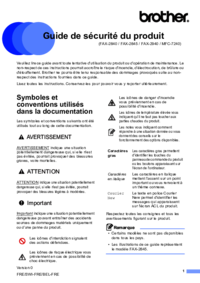

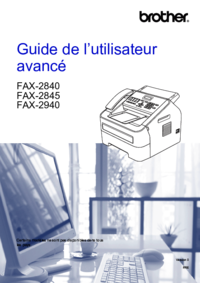
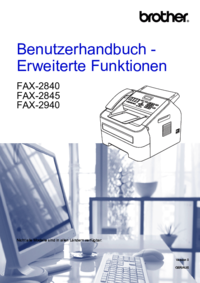

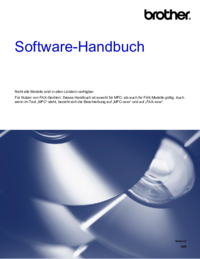

 (24 pages)
(24 pages)







Comments to this Manuals